Ako reštartovať klienta Valorant Riot v systéme Windows 10
Rôzne / / July 15, 2022

Valorant je medzi PC hráčmi veľmi populárna FPS hra. Počas hrania tejto hry sa môže vyskytnúť chybové hlásenie o reštartovaní herného klienta Valorant. Toto je bežný problém pri inštalácii hry a prvom pokuse o jej spustenie. V tomto článku vám prinášame perfektného sprievodcu, ktorý vás naučí reštartovať klienta Valorant Riot v systéme Windows 10. Takže pokračujte v čítaní, aby ste vedeli, ako na to.

Obsah
- Ako reštartovať klienta Valorant Riot v systéme Windows 10
- Metóda 1: Force Quit Riot Client
- Metóda 2: Ukončite proces klienta Riot
- Metóda 3: Aktualizujte ovládače zariadení
- Metóda 4: Kontaktujte podporu Riot Games
Ako reštartovať klienta Valorant Riot v systéme Windows 10
Jedna z najlepších PC hier 5 v 5 First Person Shooter (FPS) je Valorant. Je vyvinutý spoločnosťou Riot Games. Táto hra má veľa máp a rôznych zbraní, s ktorými je veľmi zábavné hrať. Počas prvého spustenia hry alebo ak máte aktualizáciu hry, môžete pri reštartovaní herného klienta Valorant čeliť chybe. Riot Client uvedie, že vaša hra vyžaduje reštart systému, aby ste ju mohli hrať.

Poznámka: Pred inštaláciou hry Valorant do počítača musíte poznať systémové požiadavky na hranie hry. Prečítajte si nášho sprievodcu ďalej Aké sú požiadavky na prenosný počítač Valorant?
Metóda 1: Force Quit Riot Client
Najzákladnejšia vec, ktorú môžete urobiť, je zatvoriť aplikáciu. Môže ísť o dočasnú chybu v hre. Ak teda zatvoríte aplikáciu a reštartujete systém, môže to problém vyriešiť. Tu sú kroky na vynútenie ukončenia Riot Client v systéme Windows 10.
1. Zasiahnite Klávesy Alt + F4 spoločne uzavrieť klienta Riot.
2. potom reštartujte PC.
3. Po reštartovaní PC môžete spustite hru Valorant ako správca.

Prečítajte si tiež:Opravte chybu v neplatnom prístupe k umiestneniu pamäte v aplikácii Valorant
Metóda 2: Ukončite proces klienta Riot
Ďalším spôsobom reštartovania klienta Riot je ukončenie spustených procesov zo Správcu úloh a reštartovanie počítača. Nasledujú kroky na ukončenie procesu Riot Client. Po ukončení procesu môžete po reštarte systému reštartovať klienta Riot. Nasledujú kroky, ako to urobiť.
1. Stlačte tlačidlo Klávesy Ctrl + Alt + Delete súčasne.
2. Vyberte Správca úloh možnosť.
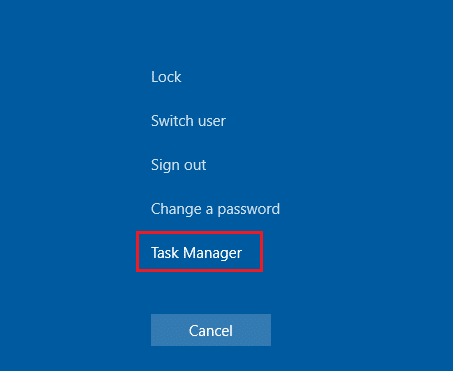
3. Tu prejdite na Procesy tab.
4. Teraz kliknite pravým tlačidlom myši na Proces Riot Client.
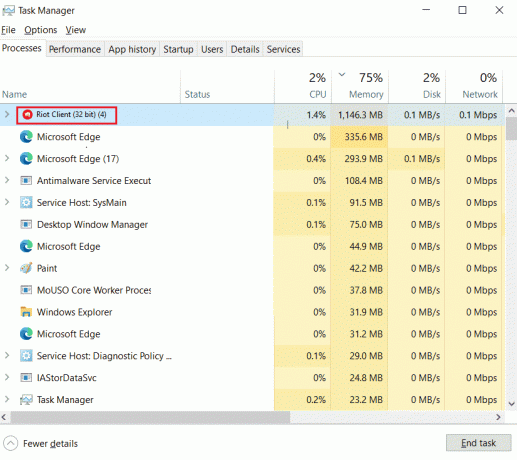
5. A vyberte Ukončiť úlohu možnosť.
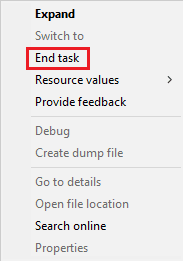
6. nakoniec reštartujte PCa potom znova spustite hru ako správca.
Prečítajte si tiež:Ako opraviť poklesy Valorant FPS
Metóda 3: Aktualizujte ovládače zariadení
Ak sa stretnete s akýmkoľvek problémom s kompatibilitou s klientom Riot na vašom PC, tento problém vyrieši aktualizácia ovládačov zariadení. Aktualizácie ovládačov pomáhajú opraviť chyby a chyby vášho ovládača. Postupujte podľa nášho sprievodcu aktualizovať ovládače zariadení v systéme Windows 10.
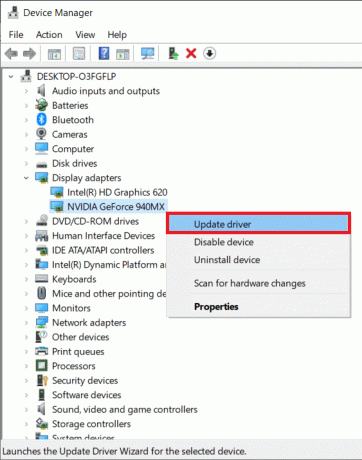
Prečítajte si tiež:Oprava nešpecifikovanej chyby League of Legends v systéme Windows 10
Metóda 4: Kontaktujte podporu Riot Games
Nakoniec, ak žiadna z vyššie uvedených metód reštartuje klienta Riot, môžete navštíviť stránku podpory Riot Games a vyriešiť problém, ktorému s hrou čelíte.
1. Prejdite na Riot Gamesstránku podpory.
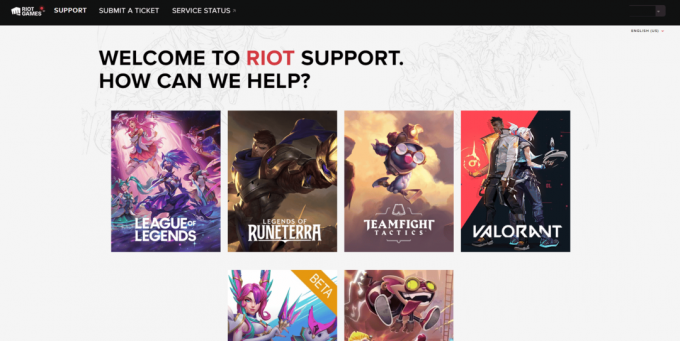
2. Vyberte Valorant hru a kliknite na PODAJTE LÍSTOK možnosť.
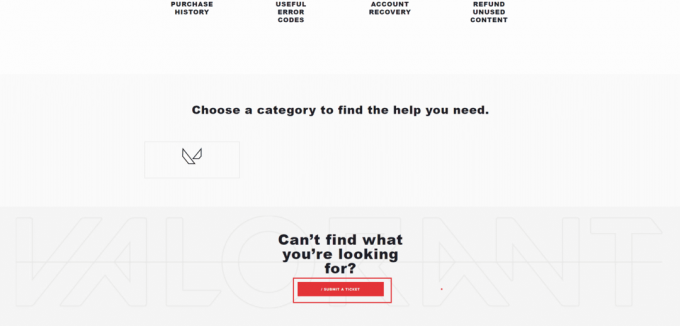
3. V Statočná podpora stránku, vyplňte formulár.

4. Tu, VYBERTE SI TYP ŽIADOSTI z rozbaľovacej ponuky.

5. Zadajte Požadované podrobnosti v danej forme.

6. Nakoniec kliknite na PREDLOŽIŤ.

Odporúčané:
- Opravte, že v systéme Windows 10 nefunguje zdieľanie obrazovky Discord
- Oprava Call of Duty Warzone Dev Error 6635 v systéme Windows 10
- Opravte nefunkčné prekrytie Origin v Titanfall 2
- Opravte chybu Valorant Val 43 v systéme Windows 10
Dúfame, že vám tento článok pomohol a vy ste to vedeli ako reštartovať klienta Riot spustiť Valorant. Neváhajte a zanechajte svoje otázky a návrhy prostredníctvom sekcie komentárov uvedenej nižšie. Dajte nám tiež vedieť, čo sa chcete naučiť ďalej.



